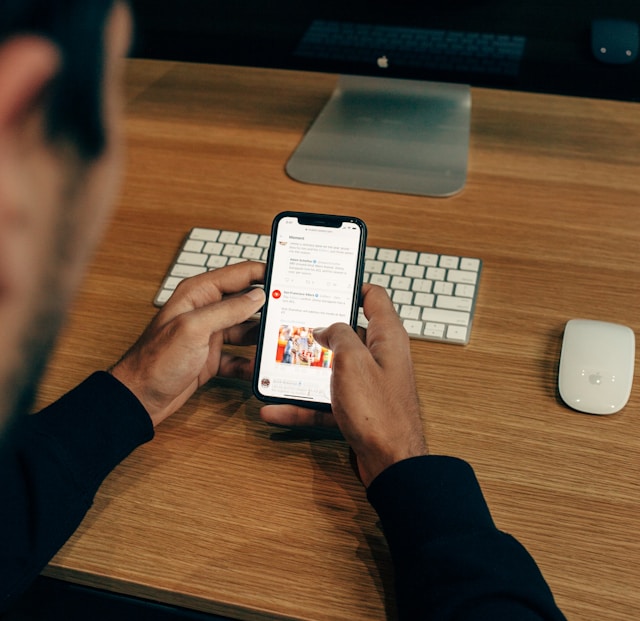Es gibt Millionen von Nutzern auf X. Viele von ihnen sind Autoren, die um die Aufmerksamkeit der gleichen Zielgruppe konkurrieren. Daher müssen Sie kreative Wege finden, um Ihr Konto hervorzuheben, wenn Sie auch ein Schöpfer sind. Eine Möglichkeit, dies zu erreichen, besteht darin, die Schriftart in Twitter zu ändern.
Sie können Follower mit einer ansprechenden Schriftart für Ihren Twitter-Namen oder Ihr Profil gewinnen. Die meisten Tweeps verwenden die Standard-Twitter-Schriftart für ihr Profil. Wenn Sie also eine andere Schriftart verwenden, heben Sie sich ab und ziehen die Aufmerksamkeit auf sich. Hier erfahren Sie, wie Sie die Schriftart, -größe und -farbe bei X ändern können.

So ändern Sie die Schriftart im Twitter-Namen: Schritt-für-Schritt
Laut Statista hat Twitter, jetzt X, monatlich etwa 360 Millionen aktive Nutzer. Es lohnt sich also, die Schriftart in Ihrem Twitter-Namen zu ändern, um mehr Aufmerksamkeit zu erhalten. Die Änderung der Schriftart in eine dynamische Schriftart in Ihrem Twitter-Anzeigenamen reicht aus, um das X-Publikum zu beeindrucken und anzuziehen. Ihr Anzeigename ist das am häufigsten angezeigte Merkmal auf X. Es ist die erste Einführung in Ihr Twitter-Konto.
Sie können die Schriftart Ihres Anzeigenamens problemlos ändern, da Twitter außer der Länge keine Zeichenbeschränkung für Anzeigenamen kennt. Aber wie erreichen Sie das? Hier erfahren Sie, wie Sie die Schriftart in einem Twitter-Namen ändern können.
Leider gibt es bei Twitter keine In-App-Schriftartoptionen. Die Social Media-Plattform verwendet eine Standardschriftart. Sie können jedoch die Schriftart für Ihren Anzeigenamen ändern. Dazu müssen Sie nur Ihren Namen mit einem Twitter-Schriftgenerator schreiben und ihn in Ihr X-Konto importieren.
Hier sind fünf Schritte, die Sie durch den Prozess führen:
- Schreiben und kopieren Sie Ihren gewünschten Anzeigenamen in einen Twitter-Schriftgenerator (einige Optionen finden Sie im nächsten Abschnitt).
- Gehen Sie zu Twitter und öffnen Sie Ihre Profilseite.
- Tippen Sie auf die Schaltfläche Profil bearbeiten, die sich rechts unter Ihrer Twitter-Überschrift befindet.
- Fügen Sie den Namen, den Sie in Schritt 1 kopiert haben, in das Feld Name am oberen Rand der Profilbearbeitungsseite ein.
- Klicken Sie auf Speichern in der oberen rechten Ecke der Bearbeitungsseite.
Ihr Twitter-Name wird sofort in die Schriftart geändert, mit der Sie ihn erstellt haben. Jeder, dessen Gerät die von Ihnen gewählte Schriftart unterstützt, kann Ihren neuen, eleganten Twitter-Namen sehen.
Benutzer, deren Geräte die gewählte Schriftart nicht unterstützen, sehen jedoch allgemeine Quadrate und unverständliche Zeichen.
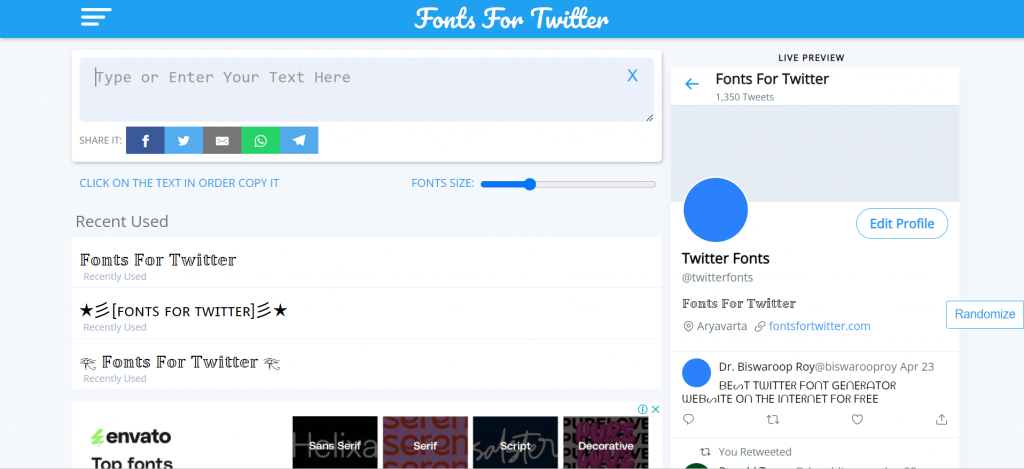
Die 10 besten Twitter-Schriftgeneratoren für Sie
Wie bereits erwähnt, verfügt Twitter nicht über Schriftartenoptionen in der App, nicht einmal in der Webanwendung. Sie müssen die Schriftart extern generieren und sie in Twitter importieren. Twitter-Schriftgeneratoren sind einfache Webanwendungen, die Ihnen dabei helfen.
Sie geben Ihren Namen in diese Websites von Drittanbietern ein, die ihn mit verschiedenen Schriftarten, Typografien und Designs generieren. Viele Twitter-Schriftgeneratoren sind online verfügbar, und die meisten sind kostenlos.
Im Folgenden finden Sie die 10 besten Twitter-Schriftgeneratoren:
- Schriftarten für Twitter.
- Fancy Fonts Generator.
- Unicode Text Generator.
- F-Symbol.
- Hergestellt in Text.
- Meta-Tags.
- Ausgefallene Schriftarten.
- Coole Symbole und Schriftarten.
- MessBriefe
- Bigbangram
So ändern Sie die Schriftgröße in der Twitter-App
Obwohl Twitter, jetzt X, nur eine Standardschrift ohne Optionen bietet, können Sie die Schriftgröße ändern. Je nach Vorliebe können Sie die Schriftgröße auf X vergrößern oder verkleinern. Mit dieser Funktion müssen Menschen mit Sehschwäche beim Surfen auf Twitter nicht mehr auf den Bildschirm schielen.
Wenn Sie das Scrollen lieben, können Sie auch die Schriftgröße verringern, um Ihr Twitter-Leseerlebnis zu verbessern. Twitter ermöglicht es Ihnen, die Schriftgröße in den X Mobil- und Webanwendungen zu ändern. Sehen wir uns also an, wie man die Schriftgröße in der Twitter-App ändert.
Führen Sie die folgenden neun Schritte aus, um die Schriftgröße auf mobilen Geräten zu ändern:
- Klicken Sie auf Ihren Profilavatar in der oberen linken Ecke der Homepage, um das Navigationsmenü zu öffnen.
- Öffnen Sie Einstellungen und Support.
- Tippen Sie auf Einstellungen und Datenschutz.
- Wählen Sie Zugänglichkeit, Anzeige und Sprachen.
- Wählen Sie Anzeige und Ton.
- Bewegen Sie unter Anzeige den großen weißen Punkt auf der Linie, um die Schriftgröße zu ändern.
- Bewegen Sie ihn nach rechts, um die Schriftgröße zu erhöhen, und nach links, um sie zu verringern.
- Während Sie den Punkt bewegen, können Sie anhand des Vorschautextes über der Zeile die gewünschte Schriftgröße bestimmen.
- Verlassen Sie die Seite, um Ihre Änderungen zu speichern.
Mit dieser Aktion wird die Schriftgröße in der gesamten App geändert.
Wie man die Schriftfarbe in Twitter ändert
Sie können nicht nur die Schriftgröße auf Twitter ändern, sondern auch die Farbe. Die Schriftfarbe auf X ist auch die Themenfarbe. Das liegt daran, dass diese Farbe nicht unbedingt die Farbe der Plattformtexte ist.
Texte auf der X-Plattform behalten die schwarze Standardfarbe bei. Sie können jedoch die Themenfarbe ändern, wodurch sich auch die Farbe von Hashtags und URL-Links auf der Plattform ändert.
Die Standardthemenfarbe von Twitter ist blau. Die Plattform bietet jedoch fünf weitere Farben in den Twitter-Einstellungen an, mit denen Sie Ihre Designfarbe ändern können. In diesem Abschnitt wird daher gezeigt, wie Sie die Schriftfarbe in Twitter ändern können.
Hier sind die X-Schritte zum Ändern der Designfarbe in der X-Webanwendung:
- Öffnen Sie x.com in einem Webbrowser und melden Sie sich mit Ihren X-Anmeldedaten an.
- Tippen Sie auf das Symbol "Mehr" im linken Navigationsmenü.
- Klicken Sie auf Einstellungen und Datenschutz.
- Zugänglichkeit, Anzeige und Sprachen öffnen.
- Wählen Sie Display.
- Wählen Sie die gewünschte Farbe aus den kreisförmigen Optionen unter Farbe.
- In Ihrem X-Konto wird die Änderung sofort angezeigt, wenn Sie eine neue Farbe auswählen.
Sie sehen Ihr neues Design auf Symbolen, URL-Links, Hashtags und X-Benachrichtigungssymbolen.
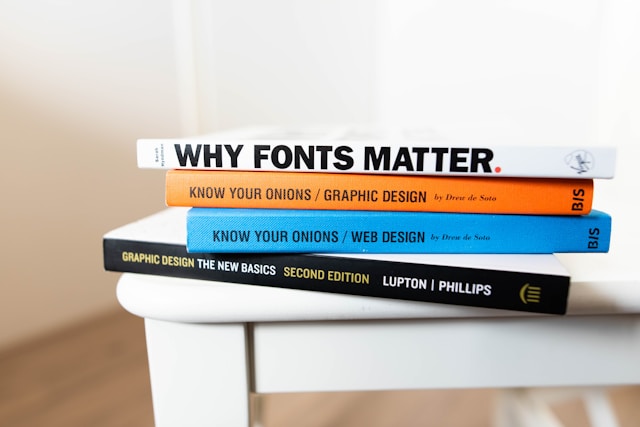
Warum die Schriftart in Twitter ändern? Erfahren Sie die Vorteile
Es hat viele Vorteile, die Schriftart auf der X-Plattform zu ändern. Durch die Verwendung unterschiedlicher Schriftarten in Ihrem Profil, Ihrer Twitter-Bio oder Ihrem Tweet werden neue und aktive Twitter-Follower auf Ihr X-Konto gelockt. Ihr Engagement und Ihre Popularität auf der Plattform wachsen, wenn Sie mehr aktive Follower gewinnen.
Wenn Sie in technisch orientierten Twitter-Gemeinschaften aktiv sind, hilft Ihnen die Verwendung verschiedener Schriftarten außerdem, sich als Experte zu etablieren. Sie werden viele Menschen mit Ihrer Fähigkeit faszinieren, die Plattform zu manipulieren, um attraktive Schriftarten zu verwenden. Sie können diese Aufmerksamkeit weiter nutzen, um ein Twitter-Influencer zu werden.
Das Ändern der Schriftgröße und -farbe verbessert auch die Nutzererfahrung auf Twitter. Sie werden die Plattform besser genießen, wenn die Textgröße Ihr Twitter-Leseerlebnis verbessert.
Verbessern Sie Ihr Twitter-Profil mit TweetEraser
Wenn es an der Zeit ist, Ihr X-Profil zu überarbeiten, können Sie die Schriftart in Twitter ändern, um einen einzigartigen Eindruck zu vermitteln. Sie können Ihr Profil auch reinigen, um ein frisches und attraktives Aussehen zu erhalten. TweetEraser ist ein effektives Twitter-Verwaltungstool, das Sie bei der Pflege Ihres X-Profils unterstützt.
Sie kann Tweets in großen Mengen löschen und Daten aus Ihrem Twitter-Profil entfernen. Der Algorithmus der App ist einfach und effizient. Sie ist einfach zu bedienen, erschwinglich und sicher. Wählen Sie TweetEraser, um Ihre Twitter-Timeline noch heute zu filtern und zu reinigen!
FAQs
Sie können die Schriftart bei Twitter nicht ändern, da Twitter keine Schriftartoptionen anbietet. X hat nur eine Standardschriftart. Sie können die Schriftarten nur ändern, indem Sie den Text aus einer externen Quelle importieren.
Es gibt keine spezielle App zum Ändern von Schriftarten auf Twitter. Sie können jedoch Twitter-Schriftartengeneratoren verwenden, um Texte in der gewünschten Schriftart zu erstellen und sie in Twitter einzufügen. Das ist der einfachste Weg, externe Apps zum Ändern von Schriftarten in Twitter zu verwenden.
Ja, Sie können benutzerdefinierte Schriftarten in Ihren Tweets verwenden. Die meisten Schriftgeneratoren passen Texte in Unicode-Zeichen an. Das heißt, Sie können sie in jeder Nachricht wiederverwenden. Allerdings können diese Nachrichten als allgemeine Quadrate oder unzusammenhängende Zeichen erscheinen.